Как поделиться своим местоположением в Картах Google
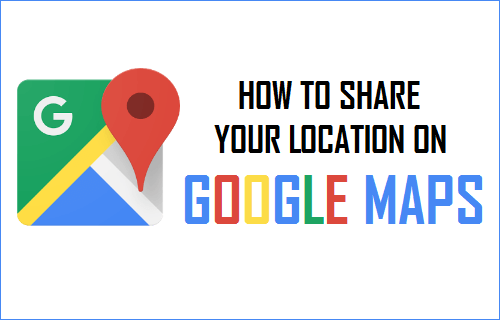
[ad_1]
Карты Google позволяют очень легко делиться своим местоположением с любым из ваших контактов Google, а также с контактами, расположенными в iMessage, WhatsApp, Facebook, Signal и других популярных приложениях.
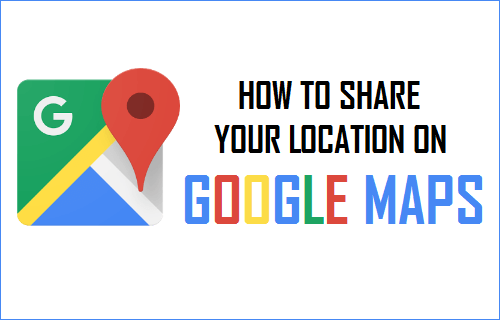
Поделиться местоположением в Картах Google
В новом и незнакомом месте ответить на такой простой вопрос, как «Где ты?», может стать сложно даже для тех, у кого нет проблем с географическим положением.
Даже если вы можете описать свое местоположение, всегда есть вероятность того, что человек на другом конце не сможет определить ваше точное местоположение или совершенно неправильно его поймет.
К счастью, функция «Поделиться своим местоположением» в Картах Google позволяет легко отправлять ваше точное местоположение на карте любому из ваших контактов в Google и других приложениях.
Поделитесь своим местоположением в Картах Google
Все, что требуется, чтобы поделиться своим местоположением на Картах Google, — это нажать на свое текущее местоположение и выбрать опцию «Поделиться своим местоположением» в раскрывающемся меню.
Открытым Карты Гугл > нажмите на Синяя точка который указывает ваше текущее местоположение, и выберите Поделитесь своим местоположением пункт в выпадающем меню.
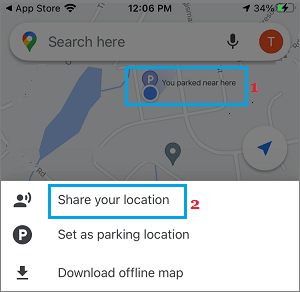
Во всплывающем окне выберите Контакт которому вы хотите поделиться своим местоположением. Если ваш контакт недоступен в Google, коснитесь Больше вариантов для отправки ссылки на ваше местоположение другими способами (см. следующий способ).
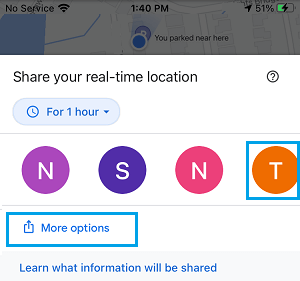
Примечание: Продолжительность общего доступа по умолчанию составляет 1 час, но вы можете установить любую другую продолжительность от 15 минут до 3 дней.
После выбора контакта нажмите на Кнопка «Поделиться» чтобы отправить свое местоположение выбранному контакту.
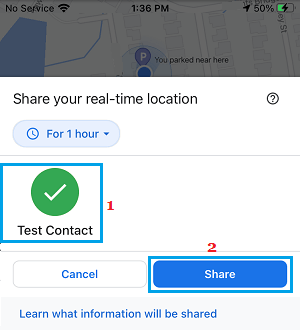
Как только вы нажмете кнопку «Поделиться», Google отправит уведомление вашему контакту. Когда контакт нажимает на уведомление, он/она сможет увидеть ваше точное местоположение в Картах Google.
Ваш контакт также увидит возможность отправить свое местоположение в реальном времени вместе с вами на карте, что должно облегчить вам обоим поиск друг друга.
Отправить ссылку на ваше местоположение в Google Maps
Если контакт не указан в вашей учетной записи Google, Карты Google предоставляют возможность отправить ссылку на ваше местоположение с помощью iMessage, WhatsApp, Facebook и других популярных приложений.
Открытым Карты Гугл > нажмите на Синяя точка который указывает ваше текущее местоположение, и выберите Поделитесь своим местоположением вариант.
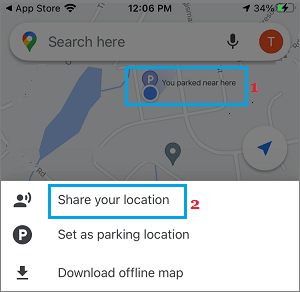
Во всплывающем окне выберите Больше вариантов для отправки ссылки на ваше местоположение с помощью других приложений.
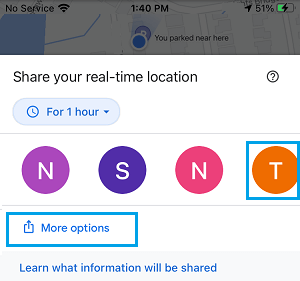
В меню «Общий доступ» вы можете выбрать iMessage, WhatsApp или любой другой доступный вариант для отправки ссылки для общего доступа.
Безопасно ли делиться своим местоположением в Картах Google?
Делиться своим местоположением в Картах Google, как правило, безопасно, учитывая тот факт, что вы делитесь этой информацией с известными людьми.
По умолчанию продолжительность обмена установлена на 1 час, но вы можете установить продолжительность до 15 минут. Как только цель поделиться своим местоположением будет достигнута, вы можете прекратить делиться своим местоположением, зайдя в Карты Google на своем телефоне.
Люди, с которыми вы делитесь своим местоположением, смогут видеть ваше имя, фотографию, ваше текущее местоположение, и они будут получать обновления о вашем реальном местоположении, если вы едете или идете пешком.
В зависимости от ваших настроек ваши контакты также могут видеть, где вы были, ехали ли вы за рулем или шли пешком, а также места, которые вы могли отметить на Картах Google как «Дом», «Работа» и другие пункты назначения.
- Как загрузить и использовать Google Maps в автономном режиме на iPhone
- Как найти припаркованный автомобиль с помощью Google Maps
[ad_2]
